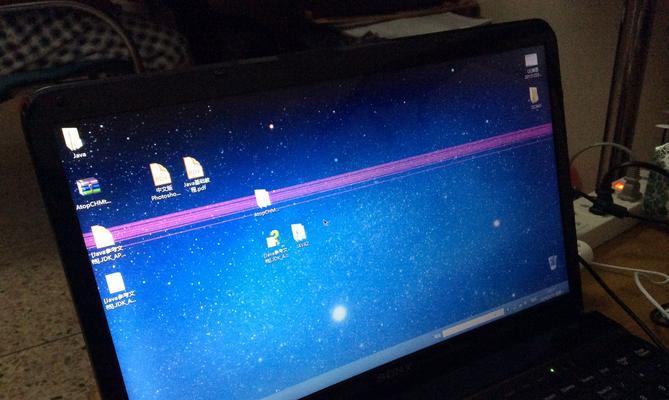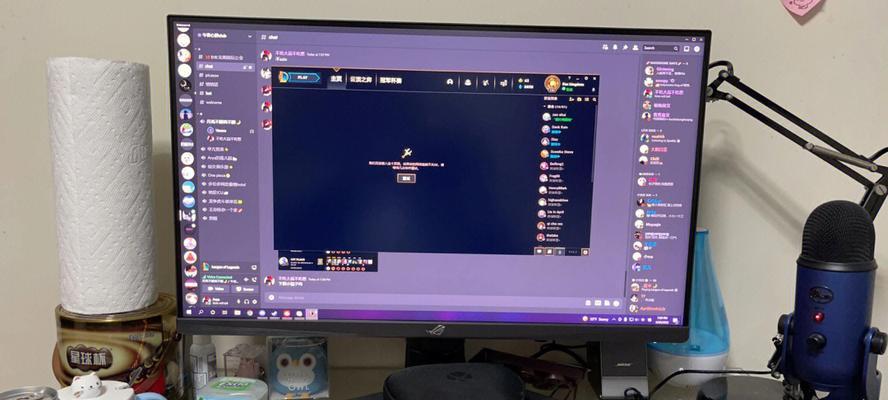如何设置电脑显示器的关机功能(简单操作)
- 数码知识
- 2024-07-31 10:54:01
- 30
在日常使用电脑的过程中,经常会碰到需要暂时离开的情况,但却不希望关闭整台电脑。为了提高节能效率,我们可以通过设置电脑显示器的关机功能来达到目的。本文将介绍如何简单操作,快速设置电脑显示器的关机功能,以便在我们不使用电脑时自动关闭显示器,从而节省能源。
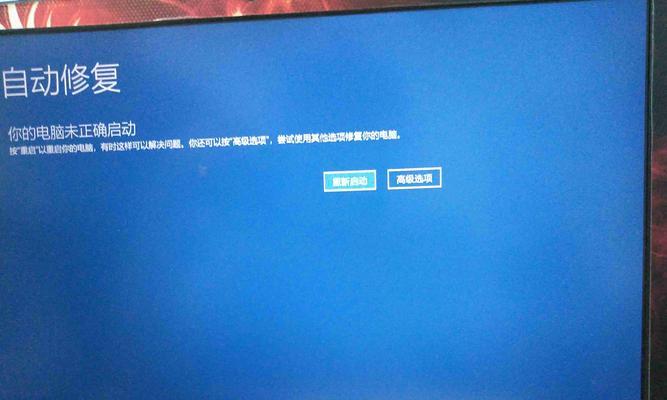
了解显示器节能模式
1.显示器节能模式是指显示器在一段时间没有使用时自动进入的休眠状态。
2.节能模式有多种选择,如“关闭屏幕”、“待机”等。
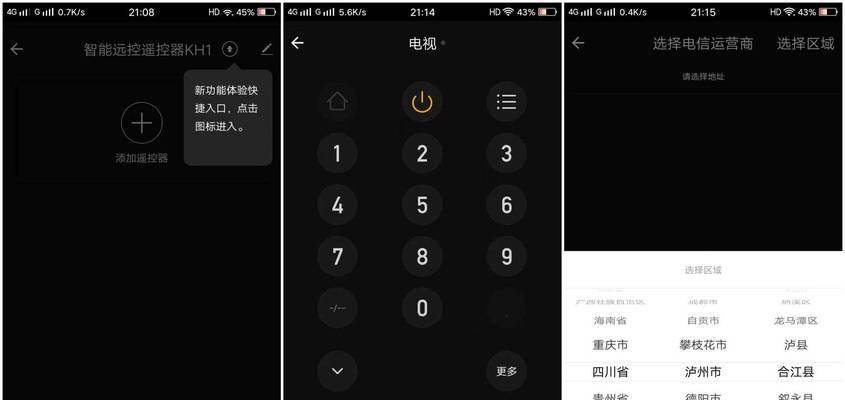
进入显示器设置界面
1.点击桌面右键,选择“显示设置”。
2.在“显示设置”窗口中找到“电源和睡眠”选项。
设置显示器关机时间
1.在“电源和睡眠”选项中,找到“电源计划设置”并点击。
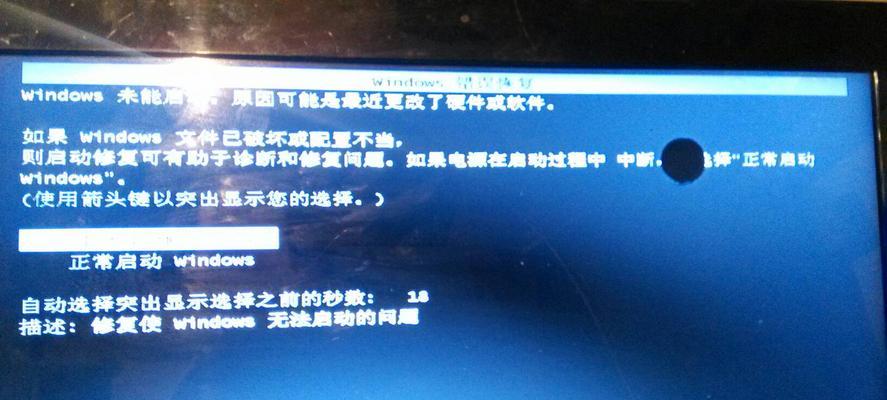
2.在“电源计划设置”窗口中,点击“更改计划设置”按钮。
3.在下一个界面中找到“更改高级电源设置”选项。
调整电源计划设置
1.在“更改高级电源设置”窗口中,找到“显示”选项,展开该选项。
2.在“显示”选项中,找到“关闭显示器”选项。
3.在“关闭显示器”选项中,可以设置显示器的关机时间。
选择关机时间
1.在“关闭显示器”选项中,选择想要设定的关机时间。
2.可以选择的时间间隔有多个选项,如1分钟、5分钟、10分钟等。
保存设置
1.在完成设置后,点击“确定”按钮。
2.退出设置界面。
测试设置效果
1.请等待设定的关机时间过去。
2.观察显示器是否自动关闭。
调整关机时间
1.如果觉得设定的关机时间过短或过长,可以重新进入设置界面调整。
2.重复第四至第六步骤即可。
使用其他节能功能
1.在“更改高级电源设置”窗口中,还可以设置其他节能功能。
2.比如在“待机”选项中可以设定电脑进入待机状态的时间。
注意事项
1.关闭显示器并不等同于关闭电脑,仅仅是关闭了显示器的显示功能。
2.关闭显示器后,仍然可以通过键盘或鼠标唤醒显示器。
关机设置的好处
1.节省能源,减少用电量,降低对环境的负担。
2.延长显示器的使用寿命,减少维修和更换的成本。
关机设置的适用场景
1.在办公室长时间离开座位时。
2.在家中有其他活动需要临时离开电脑时。
节能意识的重要性
1.节能不仅仅是为了省钱,更是为了保护环境。
2.我们每个人都应该具备节能意识,从小事做起。
通过简单的操作,我们可以快速设置电脑显示器的关机功能,从而在不使用电脑时自动关闭显示器,达到节省能源的目的。这种设置不仅能够减少用电量,降低环境负荷,还能延长显示器的使用寿命,减少维修和更换成本。为了更好地保护环境,提高节能效率,我们应当培养良好的节能意识,从小事做起。
版权声明:本文内容由互联网用户自发贡献,该文观点仅代表作者本人。本站仅提供信息存储空间服务,不拥有所有权,不承担相关法律责任。如发现本站有涉嫌抄袭侵权/违法违规的内容, 请发送邮件至 3561739510@qq.com 举报,一经查实,本站将立刻删除。!
本文链接:https://www.siwa4.com/article-11256-1.html